- Pakalpojumu portāli galvenokārt tiek izmantoti diviem galvenajiem mērķiem: klientu pašapkalpošanās un darbinieku pašapkalpošanās.
- Tomēr šī priekšgala portāla sistēma dažkārt var radīt negaidītas pārlūkprogrammas nesaderības kļūdas.
- Tas var radīt daudz neērtības pašapkalpošanās lietotājiem, un tāpēc vispirms ir jāpārbauda, vai izmantojat saderīgu pārlūkprogrammu.
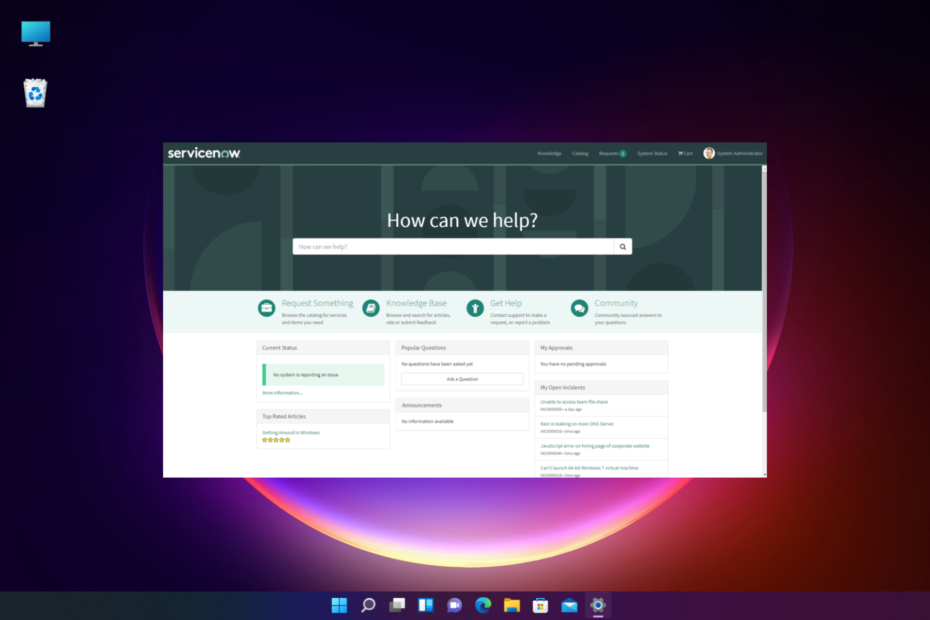
XINSTALĒT, NOklikšķinot uz LEJUPIELĀDES FAILA
Šī programmatūra novērsīs izplatītas datora kļūdas, pasargās jūs no failu zudumiem, ļaunprātīgas programmatūras, aparatūras kļūmēm un optimizēs datoru maksimālai veiktspējai. Novērsiet datora problēmas un noņemiet vīrusus tūlīt, veicot 3 vienkāršas darbības:
- Lejupielādējiet Restoro datora labošanas rīku kas nāk ar patentētām tehnoloģijām (pieejams patents šeit).
- Klikšķis Sākt skenēšanu lai atrastu Windows problēmas, kas varētu izraisīt datora problēmas.
- Klikšķis Remontēt visu lai novērstu problēmas, kas ietekmē datora drošību un veiktspēju.
- Restoro ir lejupielādējis 0 lasītāji šomēnes.
Lietojot pakalpojumu portālu, jūs bieži varat saskarties ar kļūdu, kas saka: Pakalpojumu portāls neatbalsta šo pārlūkprogrammu.
Lai gan dažreiz problēma var rasties neatbalstītas pārlūkprogrammas dēļ, tā var parādīties pat tad, ja izmantojat atbalstītu pārlūkprogrammu.
Tomēr, ja jūs strādājat pie Operētājsistēmā Windows 11 un meklējat labākās pārlūkprogrammas, kas ir ātras un drošas, lai iegūtu sīkāku informāciju, varat izlasīt mūsu ceļvedi.
Šajā ziņojumā mēs esam apsprieduši dažus risinājumus, kas var palīdzēt novērst problēmu, ja pakalpojumu portāls neatbalsta pārlūkprogrammu.
Kādas pārlūkprogrammas atbalsta pakalpojumu portāls?
Pakalpojumu portāls pašlaik atbalsta šādas pārlūkprogrammas:
- Google Chrome
- Microsoft Edge
- Mozilla Firefox
- Apple Safari (tikai Mac)
Viņi iesaka vai nu instalēt vai jaunināt uz atbalstītu un atjauninātu iepriekš minētajā sarakstā minēto pārlūkprogrammu versiju.
Kāpēc mana pārlūkprogramma netiek atbalstīta?
Ja pārlūkprogrammā Chrome tiek parādīta neatbalstīta pārlūkprogrammas kļūda, iespējams, izmantojat novecojušu pārlūkprogrammas versiju vai neatbalstītu pārlūkprogrammu.
Varat arī saskarties ar problēmu, ja JavaScript nav iespējots šīs funkcijas lietošanai.
Bet, ja izmantojat atbalstītu pārlūkprogrammu un joprojām saņemat kļūdu, varat izmēģināt tālāk norādītās metodes, lai novērstu problēmu.
Kā labot pārlūkprogrammu, kuru pakalpojumu portāls neatbalsta?
1. Pārlūkprogrammā iespējojiet JavaScript
- Ja jūs lietojat Chrome, pēc tam noklikšķiniet uz trim punktiem augšējā labajā stūrī un atlasiet Iestatījumi.
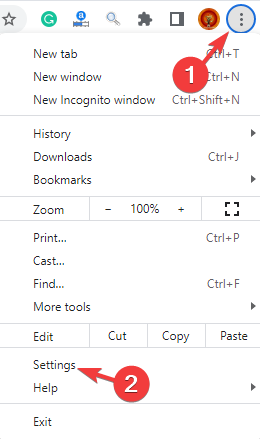
- Tālāk noklikšķiniet uz Privātums un drošība pa kreisi.
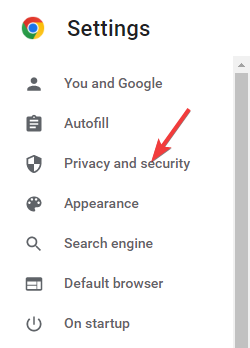
- Tagad noklikšķiniet uz Vietnes iestatījumi.
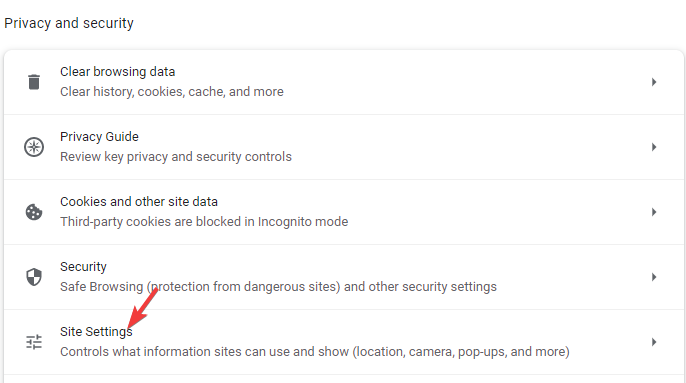
- Tālāk, zem Saturs, klikšķiniet uz JavaScript.
- Nākamajā ekrānā zem Noklusējuma uzvedība, atlasiet Vietnes var izmantot JavaScript.
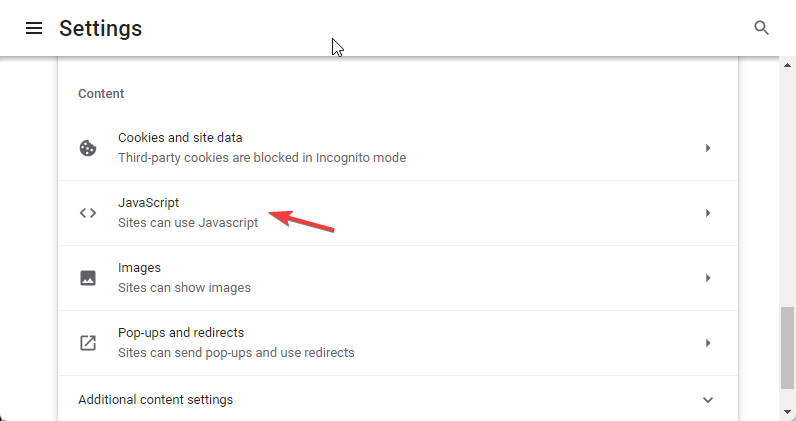
Tagad atkārtoti palaidiet pārlūku Chrome un mēģiniet piekļūt pakalpojumu portālam.
Process būtu līdzīgs, ja vēlaties jaunināt pārlūkprogrammas Safari vai Firefox uz jaunāko versiju.
Tāda pati metode ir piemērojama, ja saskaraties šo pārlūkprogrammu neatbalstapakalpojumu portālā ieslēgts iPhone un jūs izmantojat Chrome.
- LABOJUMS: jūsu pārlūkprogramma neatbalsta JavaScript kļūdas ziņojumu
- Kā es varu novērst neatbalstīta Netflix pārlūkprogrammas problēmu?
- Varat izmantot Skype tīmeklim neatbalstītās pārlūkprogrammās [Kā to izdarīt]
- Jūsu pārlūkprogramma netiek atbalstīta drošības apsvērumu dēļ
2. Pārbaudiet pārlūkprogrammas konfigurācijas iestatījumus
- Atvērt Firefox un tips par: config adreses joslā.
- Kā redzat, Turpiniet ar piesardzību brīdinājums, noklikšķiniet uz Pieņemiet risku un turpiniet.
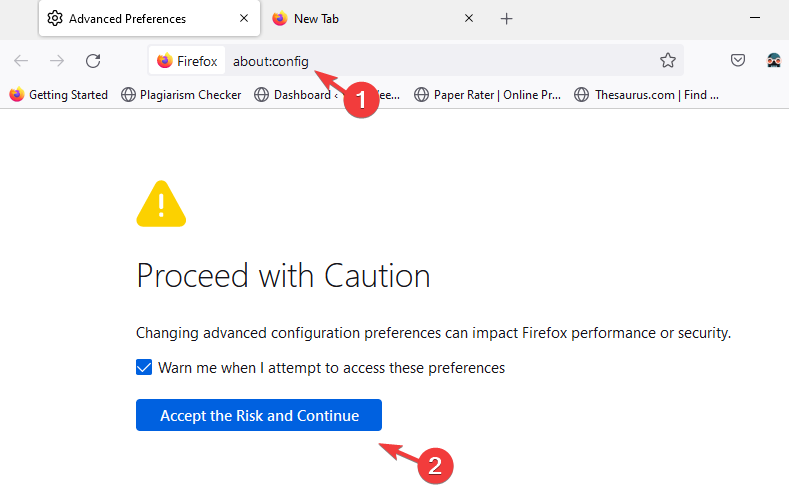
- Tips media.peerconnection.enabled meklēšanas laukā.
- Tagad, kad redzat karogu, noklikšķiniet uz pārslēgšanas ikonas, lai to mainītu uz Taisnība.
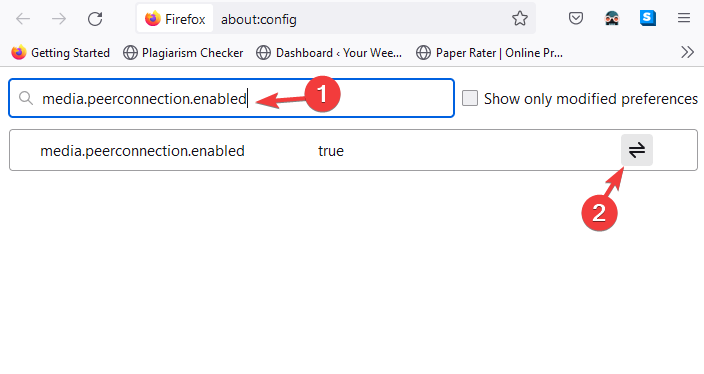
Tagad restartējiet Firefox un pārbaudiet, vai pakalpojumu portāls darbojas bez kļūdām.
Tas pats process ir piemērojams pat tad, ja šo pārlūkprogrammu neatbalsta Samsung TV pakalpojuma portāla problēma.
Kā pārslēgties uz atbalstītu pārlūkprogrammu?
Varat izpildīt tālāk sniegtos norādījumus, lai pārslēgtos uz atbalstītu pārlūkprogrammu, piemēram, Opera:
- Nospiediet pogu Uzvarēt + es taustiņus kopā, lai palaistu Iestatījumi lietotne.
- Kreisajā pusē noklikšķiniet uz Lietotnes.
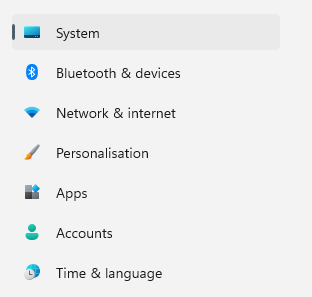
- Tālāk atlasiet Noklusējuma lietotnes.
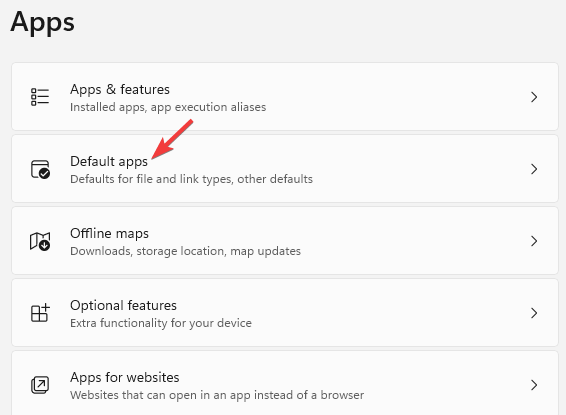
- Nākamajā ekrānā zem Iestatiet lietojumprogrammu noklusējuma iestatījumus, atlasiet Operas stabulis.
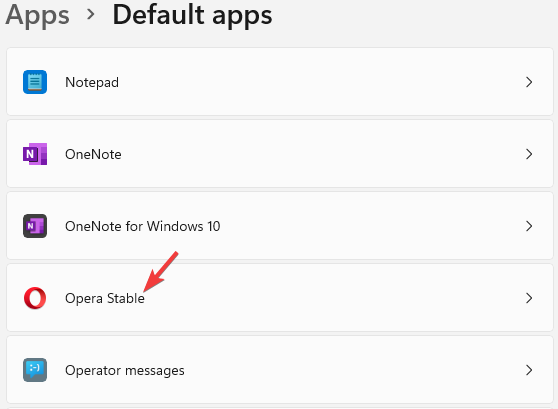
- Tagad dodieties uz Padariet Opera Stable par noklusējuma pārlūkprogrammuun noklikšķiniet uz Iestatīt noklusējumu.
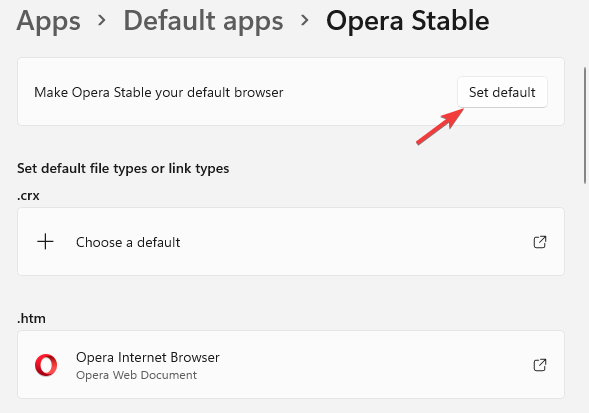
- Aizveriet Iestatījumi logs.
Tagad, kad operētājsistēmā Opera palaižat pakalpojumu portālu, pārbaudiet, vai joprojām tiek parādīta neatbalstīta kļūda.
Neatkarīgi no tā, vai pakalpojumu portālu izmantojat datorā, tālrunī vai televizorā, vispirms ir jāpārliecinās, ka jāpalaiž pārlūkprogrammas jaunākā versija.
Tomēr, ja tīmekļa vietnes pogas pārlūkprogrammā nedarbojas, varat skatīt mūsu detalizēto risinājumu rokasgrāmatu.
Ja jums joprojām ir problēmas ar pārlūkprogrammām, informējiet mūs tālāk esošajā komentāru lodziņā.
 Vai joprojām ir problēmas?Labojiet tos, izmantojot šo rīku:
Vai joprojām ir problēmas?Labojiet tos, izmantojot šo rīku:
- Lejupielādējiet šo datora labošanas rīku vietnē TrustPilot.com novērtēts kā lieliski (lejupielāde sākas šajā lapā).
- Klikšķis Sākt skenēšanu lai atrastu Windows problēmas, kas varētu izraisīt datora problēmas.
- Klikšķis Remontēt visu lai novērstu problēmas ar patentētajām tehnoloģijām (Ekskluzīva atlaide mūsu lasītājiem).
Restoro ir lejupielādējis 0 lasītāji šomēnes.


![Youtube 360 videoklips nedarbojas pārlūkā Chrome un Firefox [Labot]](/f/3a3afc472112183ce5f166e68713b377.jpg?width=300&height=460)